Jeśli chcesz mieć nieograniczone prawa redakcyjne do prezentacji programu PowerPoint, która jest teraz tylko do odczytu, musisz ją odblokować. Dobra wiadomość jest taka, że możesz to zrobić za pomocą kilku prostych kliknięć. Oto jak.
Odblokuj prezentację tylko do odczytu
Istnieją dwa sposoby, aby sprawdzić, czy prezentacja jest plikiem tylko do odczytu. Po pierwsze, po tytule prezentacji zobaczysz słowa „Tylko do odczytu”. Po drugie, zauważysz żółty pasek komunikatów u góry prezentacji z informacją, że dokument ma ograniczony dostęp.
Obok komunikatu na żółtym banerze będzie przycisk z napisem „Mimo to edytuj”. Kliknij ten przycisk, aby odblokować PowerPoint.

Żółty pasek powinien zniknąć, a tekst „Tylko do odczytu”, który pojawił się po tytule prezentacji, również zniknie. Twój PowerPoint będzie teraz dostępny do edycji.
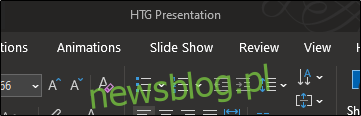
Jak to się mówi, istnieje więcej niż jeden sposób na rozwiązanie problemu. To samo dotyczy odblokowywania prezentacji. Choć ta metoda obejmuje kilka dodatkowych kroków, warto poznać inne możliwości.
Najpierw otwórz prezentację tylko do odczytu i wybierz kartę „Plik”.
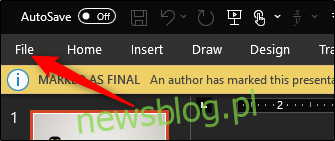
Zostaniesz przeniesiony do menu „Informacje”. Tutaj zobaczysz, że opcja „Chroń prezentację” jest zaznaczona na żółto, a obok niej będzie wyświetlany komunikat – prezentacja została oznaczona jako ostateczna, aby zniechęcić do jakiejkolwiek edycji. Wybierz „Chroń prezentację”.
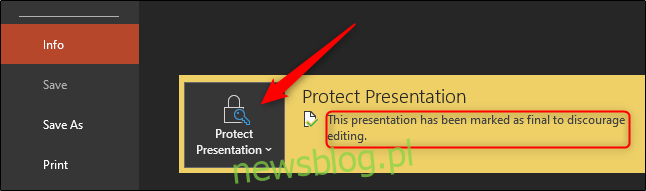
Z podmenu wybierz „Oznacz jako wersję ostateczną”. Kliknięcie tego spowoduje cofnięcie blokady.
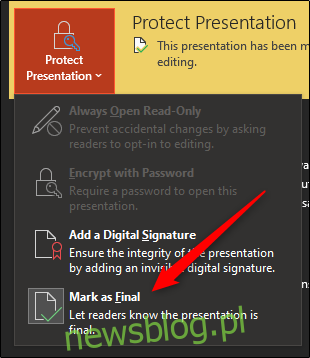
Żółty baner oraz towarzyszący mu komunikat obok opcji „Chroń prezentację” znikną. Tekst „Tylko do odczytu” obok tytułu prezentacji również zniknie.
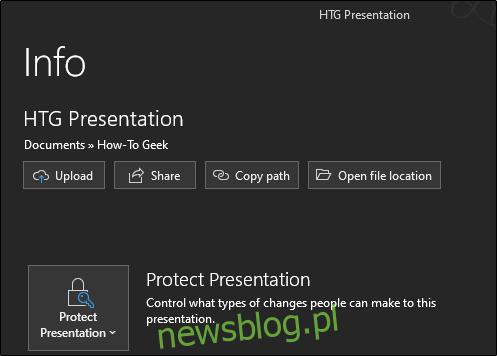
Po co tworzyć PowerPoint tylko do odczytu?
Prezentacja może być zablokowana z kilku ważnych powodów. Ludzie używają tej opcji, aby zniechęcić do edycji; informują odbiorców, że prezentacja, którą otrzymali, jest ostateczną wersją dostarczoną przez oryginalnego autora. Stan „tylko do odczytu” może również zapobiegać przypadkowym zmianom spowodowanym błędem ludzkim.
Tworzenie prezentacji tylko do odczytu jest bardziej uprzejme niż proszenie ludzi, aby jej nie edytowali. Jest to również dobry sposób na ochronę Twoich treści.
Jak uczynić PowerPoint tylko do odczytu
Teraz, gdy wiemy, jak odblokować prezentację PowerPoint i dlaczego prawdopodobnie została ona zablokowana w pierwszej kolejności, oto jak ponownie ustawić ją jako tylko do odczytu.
Otwórz prezentację, którą chcesz ustawić jako tylko do odczytu, i wybierz kartę „Plik”.
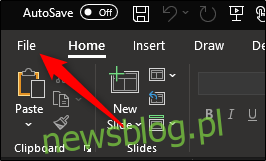
Pojawi się wtedy menu „Informacje”. Wybierz „Chroń prezentację”, aby otworzyć menu rozwijane, a następnie kliknij „Oznacz jako ostateczne”.
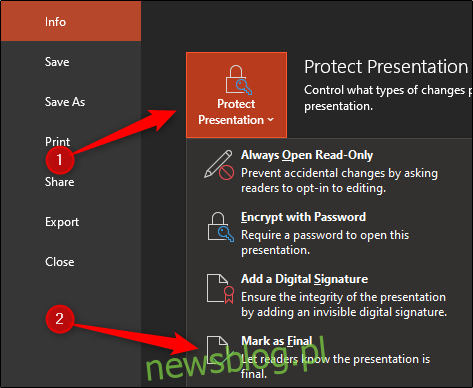
Pojawi się okno dialogowe z informacją, że prezentacja zostanie oznaczona jako ostateczna i zapisana. Kliknij „OK”.
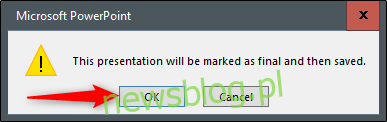
Teraz, kiedy wyślesz prezentację, wyświetli się pasek komunikatu „Oznaczono jako ostateczną”, ostrzegając odbiorców, że prezentacja jest tylko do odczytu.
newsblog.pl
Maciej – redaktor, pasjonat technologii i samozwańczy pogromca błędów w systemie Windows. Zna Linuxa lepiej niż własną lodówkę, a kawa to jego główne źródło zasilania. Pisze, testuje, naprawia – i czasem nawet wyłącza i włącza ponownie. W wolnych chwilach udaje, że odpoczywa, ale i tak kończy z laptopem na kolanach.